本篇内容介绍了“Django入门项目操作实例”的有关知识,在实际案例的操作过程中,不少人都会遇到这样的困境,接下来就让小编带领大家学习一下如何处理这些情况吧!希望大家仔细阅读,能够学有所成!
pip install django
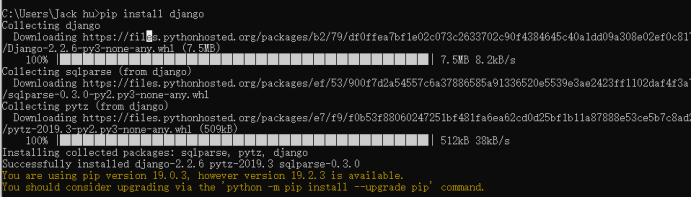
python -m pip install --upgrade pip
默认地址:
c:\users\jack hu\appdata\local\programs\python\python37
创建项目
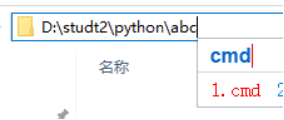
命令:D:\studt2\python\abc>django-admin
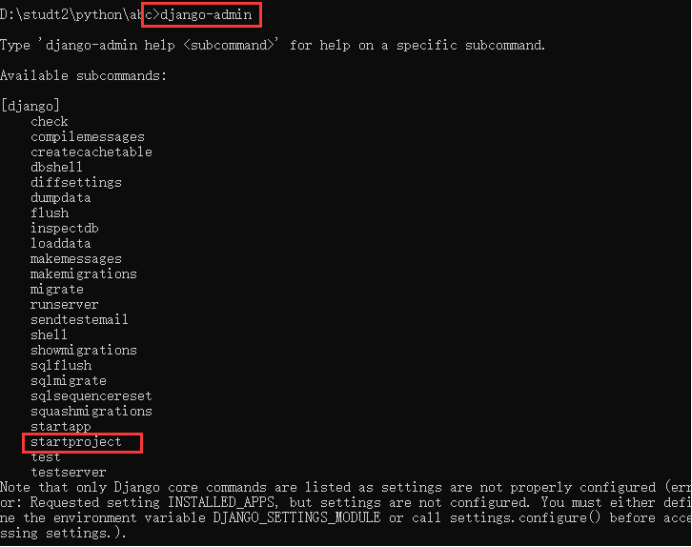
创建项目名为”first“
D:\studt2\python\abc>django-admin startproject first
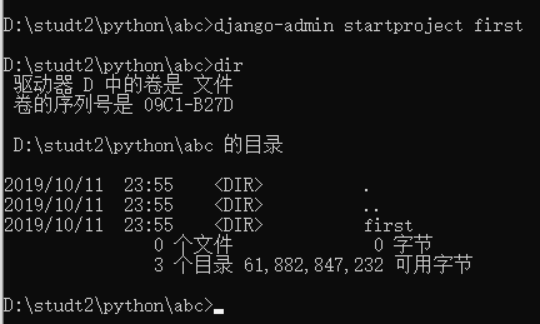
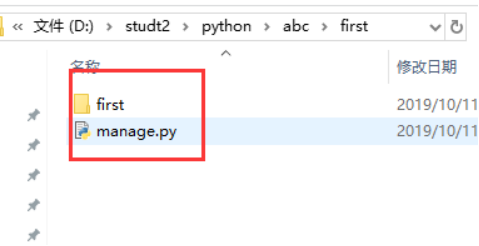
使用PyCharm 2019.2打开项目即可
项目目录介绍
manage.py
与项目进行交互的命令行工具集的入口,项目管理器,执行
python manage.py查看所有命令
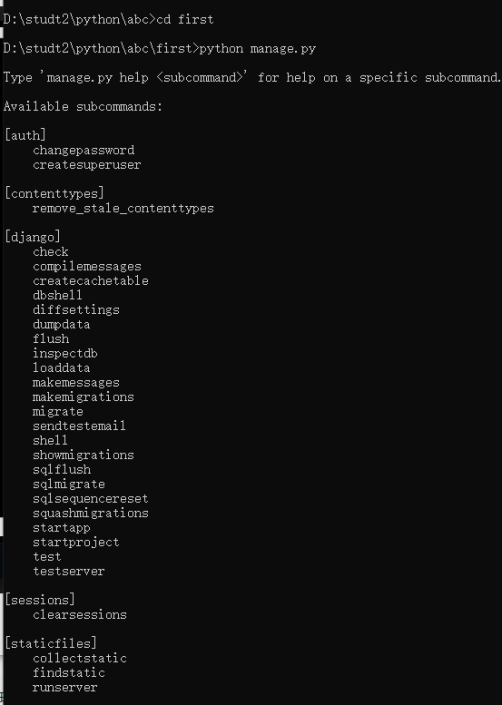
runserver:启动服务器(d自带的)
D:\studt2\python\abc\first>python manage.py runserver
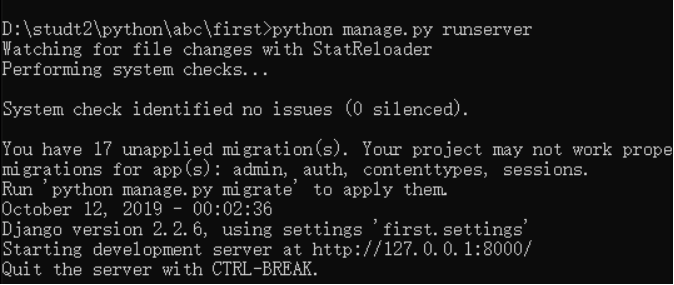
http://localhost:8000
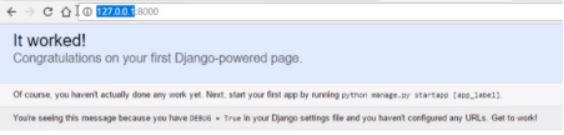
更改端口为9999
D:\studt2\python\abc\first>python manage.py runserver 9999
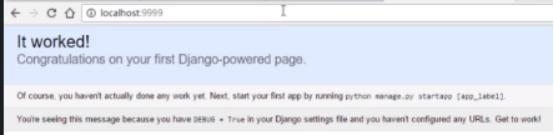
first目录
项目的一个容器,包含项目最基本的一些配置,目录名称不建议修改
wsgi.py
python服务器网管接口,应用与web服务器之间的接口
基本不会改他
settings.py
项目的总配置文件,里面包含了数据库、web应用、时间等各种配置
urls.py
url配置文件
django项目所有地址(页面)都需要我们自己去配置他的url
创建应用
python manage.py startapp blog
注意:不能创建关键词为名的应用

应用目录介绍
migrations
数据移植(迁移)模块
admin.py
该应用的后台管理系统配置
apps.py
该应用的一些配置, Django-1.9以后生成的
models.py
数据模块,使用ORM框架,类似MVC结构中的Models(模型)
tests.py
自动化测试模块,Django提供了自动化测试功能,在这里编写测试脚本(语句)
views.py
执行响应的代码所在模块,代码逻辑处理的主要地点
项目中大部分代码均在这里编写
CODING
创建第一个页面(响应)
1、编辑views.py文件

如图:
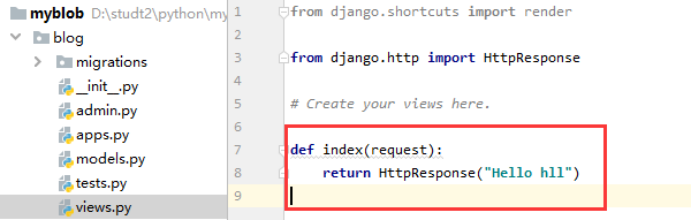
2、编辑urls.py文件
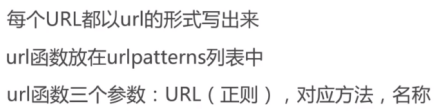
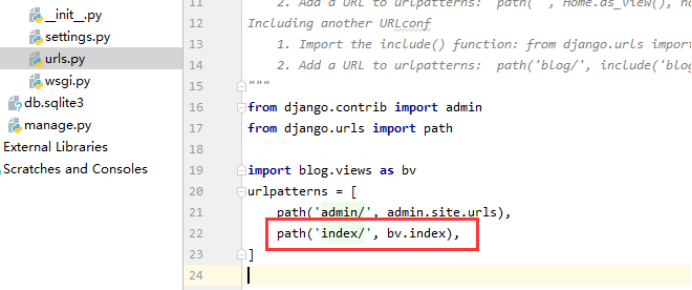
3、启动,默认端口8000
命令:python manage.py runserver
浏览器输入:
http://localhost:8000/index/
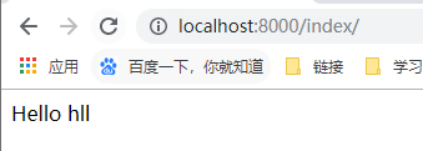
统一管理url
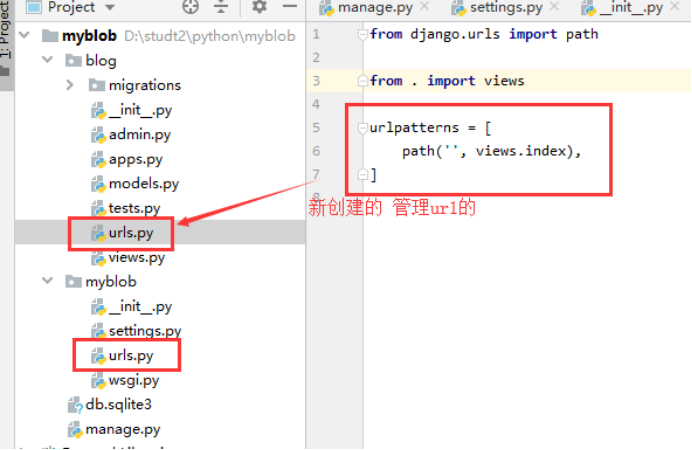
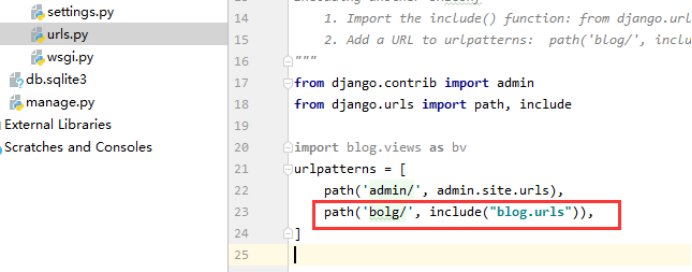
http://127.0.0.1:8000/bolg/
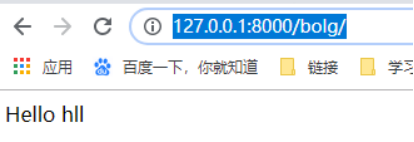
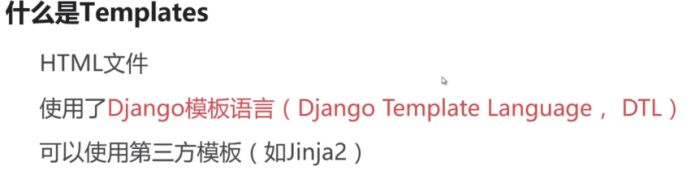
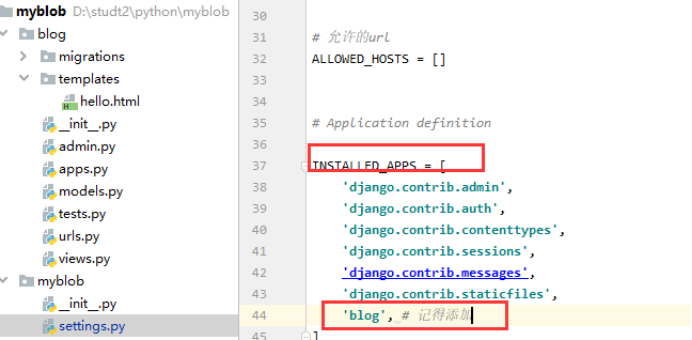
不加就会
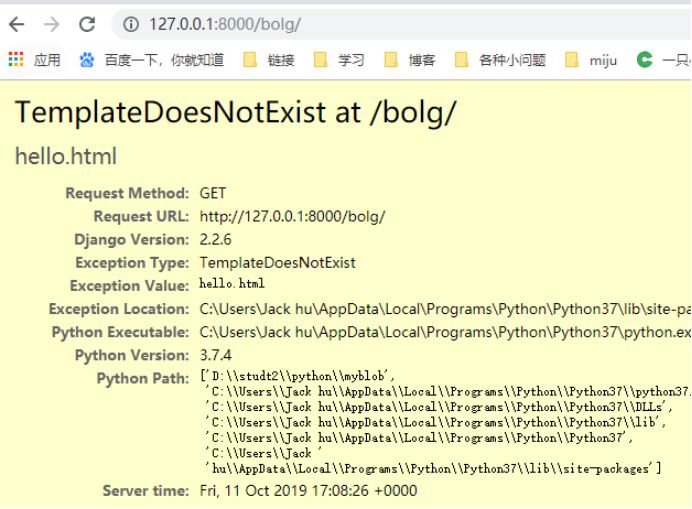
dtl初步使用

Models
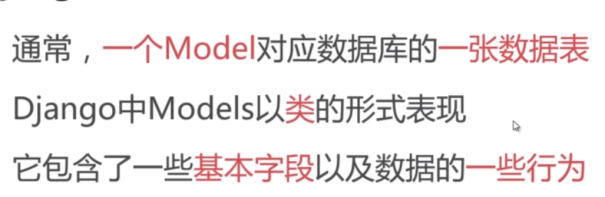
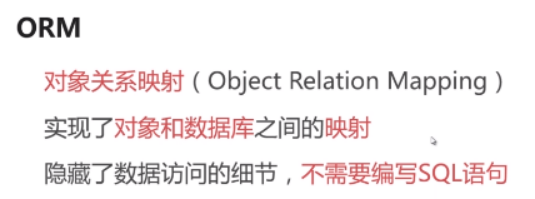
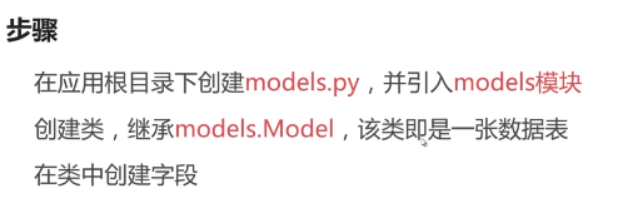
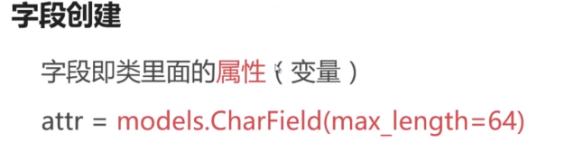
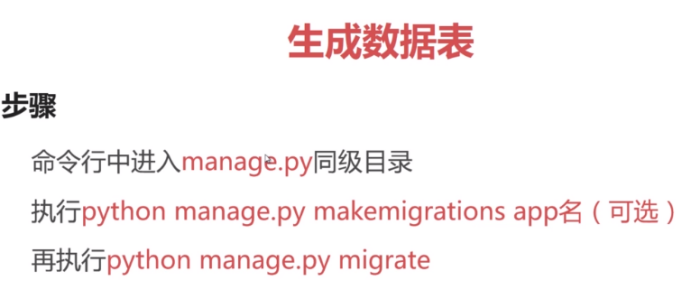
创建
D:\studt2\python\myblob>python manage.py makemigrations
迁移
D:\studt2\python\myblob>python manage.py migrate
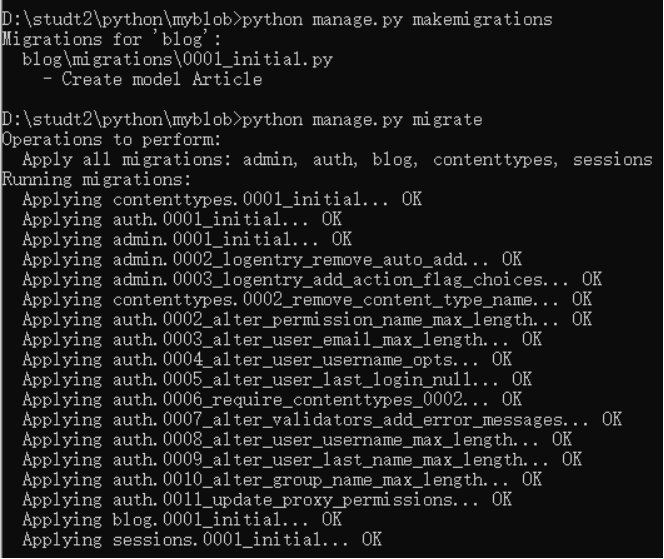
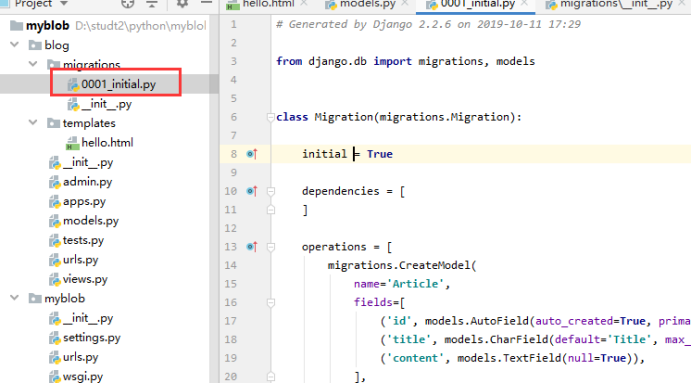
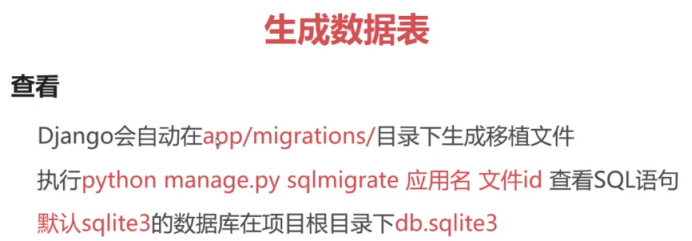
D:\studt2\python\myblob>python manage.py sqlmigrate blog 0001

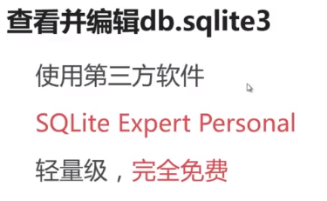
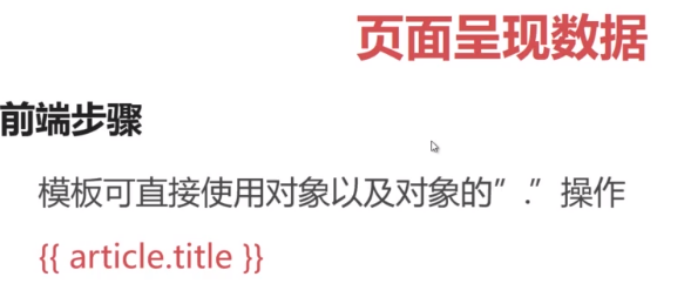
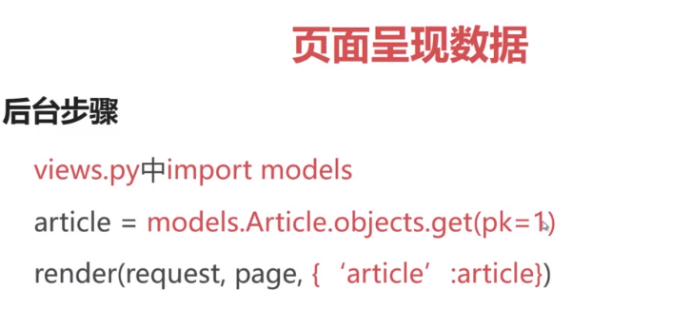
from booktest.models import BookInfo,HeroInfo from django.utils import timezone from datetime import *
“Django入门项目操作实例”的内容就介绍到这里了,感谢大家的阅读。如果想了解更多行业相关的知识可以关注亿速云网站,小编将为大家输出更多高质量的实用文章!
免责声明:本站发布的内容(图片、视频和文字)以原创、转载和分享为主,文章观点不代表本网站立场,如果涉及侵权请联系站长邮箱:is@yisu.com进行举报,并提供相关证据,一经查实,将立刻删除涉嫌侵权内容。